1. Mục đích:
Giúp thu ngân kiểm soát đơn hàng một cách chi tiết, chính xác toàn bộ đơn bán.
Phần mềm CUKCUK là phần mềm hỗ trợ toàn diện cho cả quản lý bán hàng tại cửa hàng và bán hàng online. Vậy làm như như thế để tiếp nhận và xử lý đơn hàng online nhanh chóng và tiết kiệm thời gian. Câu trả lời sẽ có trong nội dung video sau đây.
2. Xem phim hướng dẫn:
Tải phim hướng dẫn tại đây (Xem hướng dẫn tải phim)
3. Các bước thực hiện:
I. Thực khách đặt món trên trang bán hàng online
II. Thu ngân xác nhận đơn và giao hàng cho khách
Chi tiết các bước thực hiện:
I. Thực khách đặt món trên trang bán hàng online
Chọn món và thiết lập địa chỉ giao hàng trên trang web Bán hàng Online.
- Trên trang web bán hàng, nhấn vào các món cần đặt hàng để thêm vào giỏ hàng.
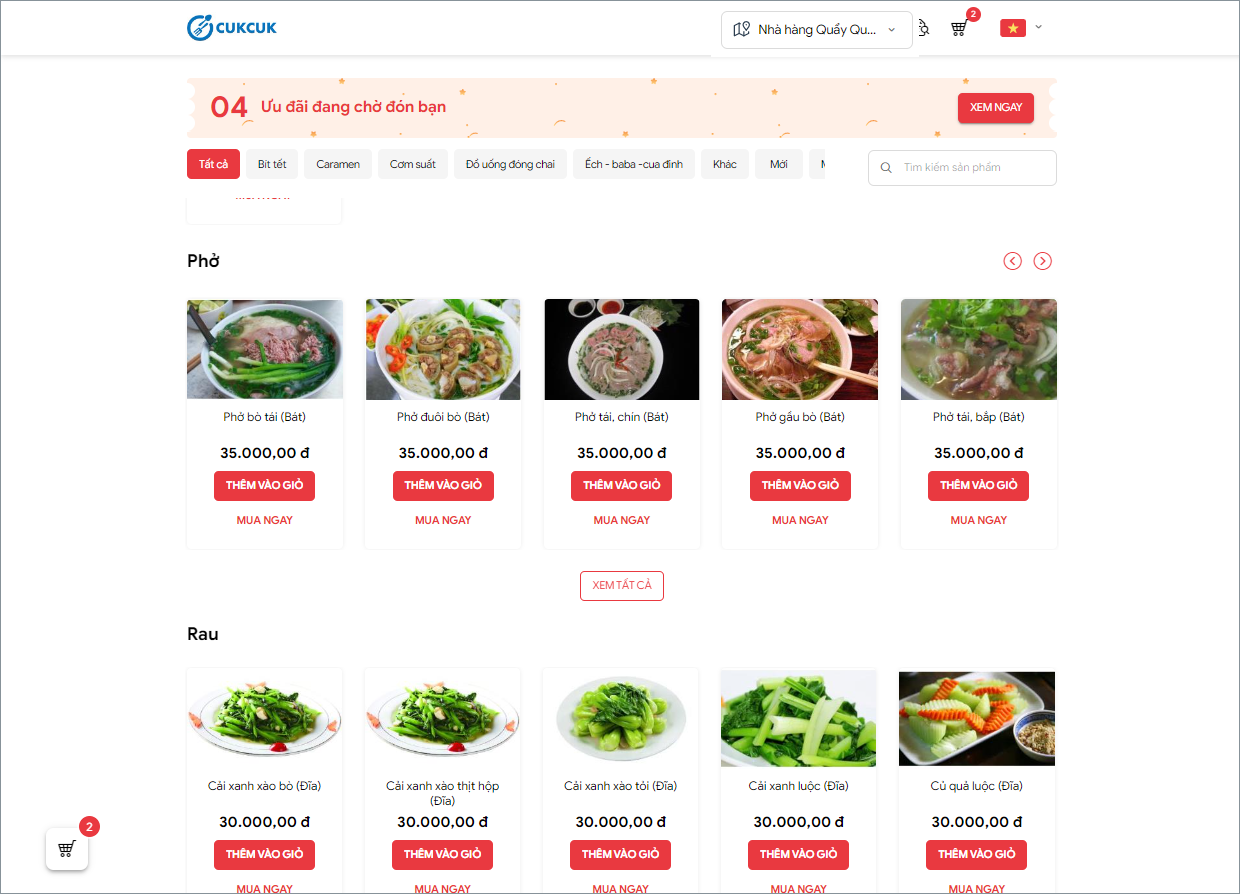
- Nhấn Thanh toán
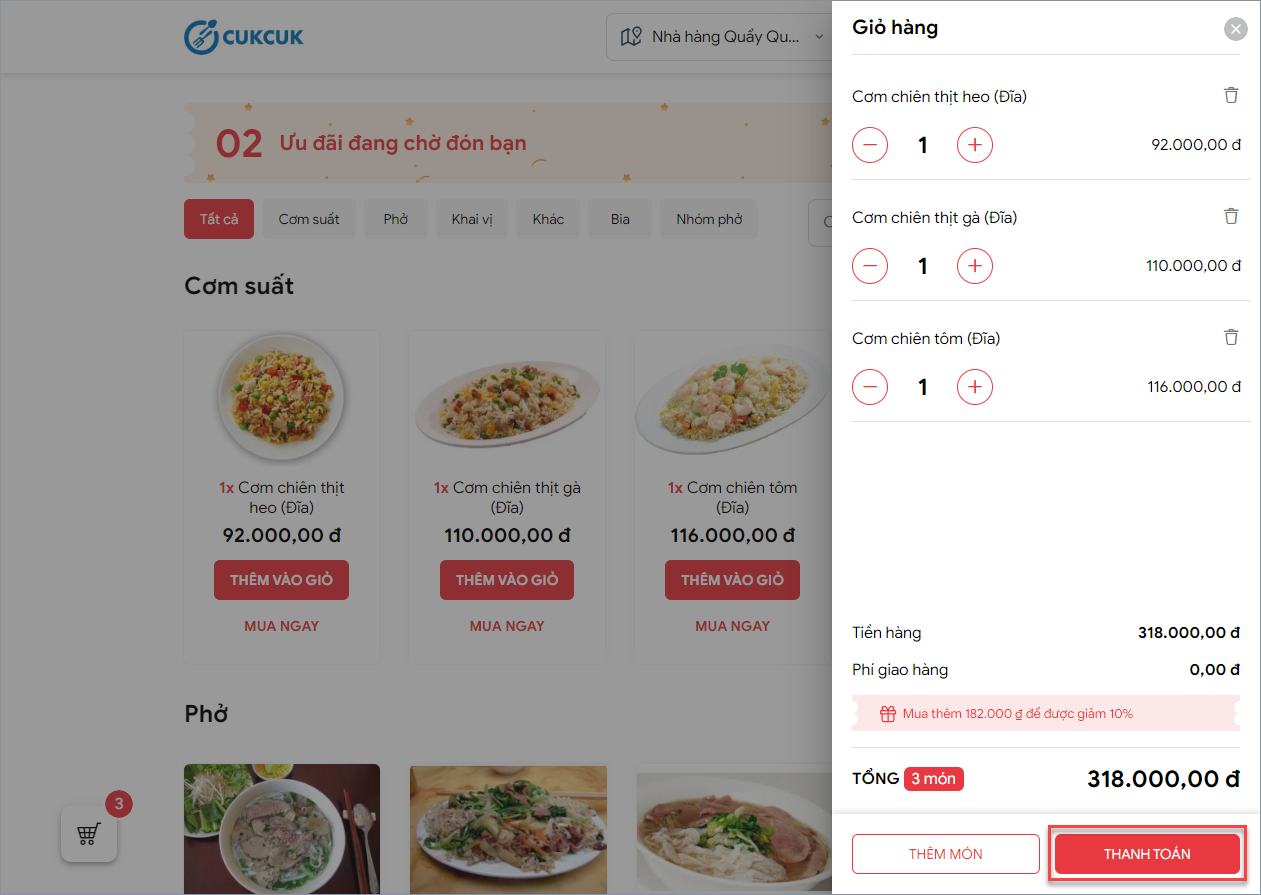
- Chọn hình thức Giao tận nơi/ Tự đến lấy.
- Nếu chọn Giao tận nơi, nhập địa chỉ giao hàng theo form dưới đây.
- Lựa chọn hình thức thanh toán và nhấn Đặt hàng.
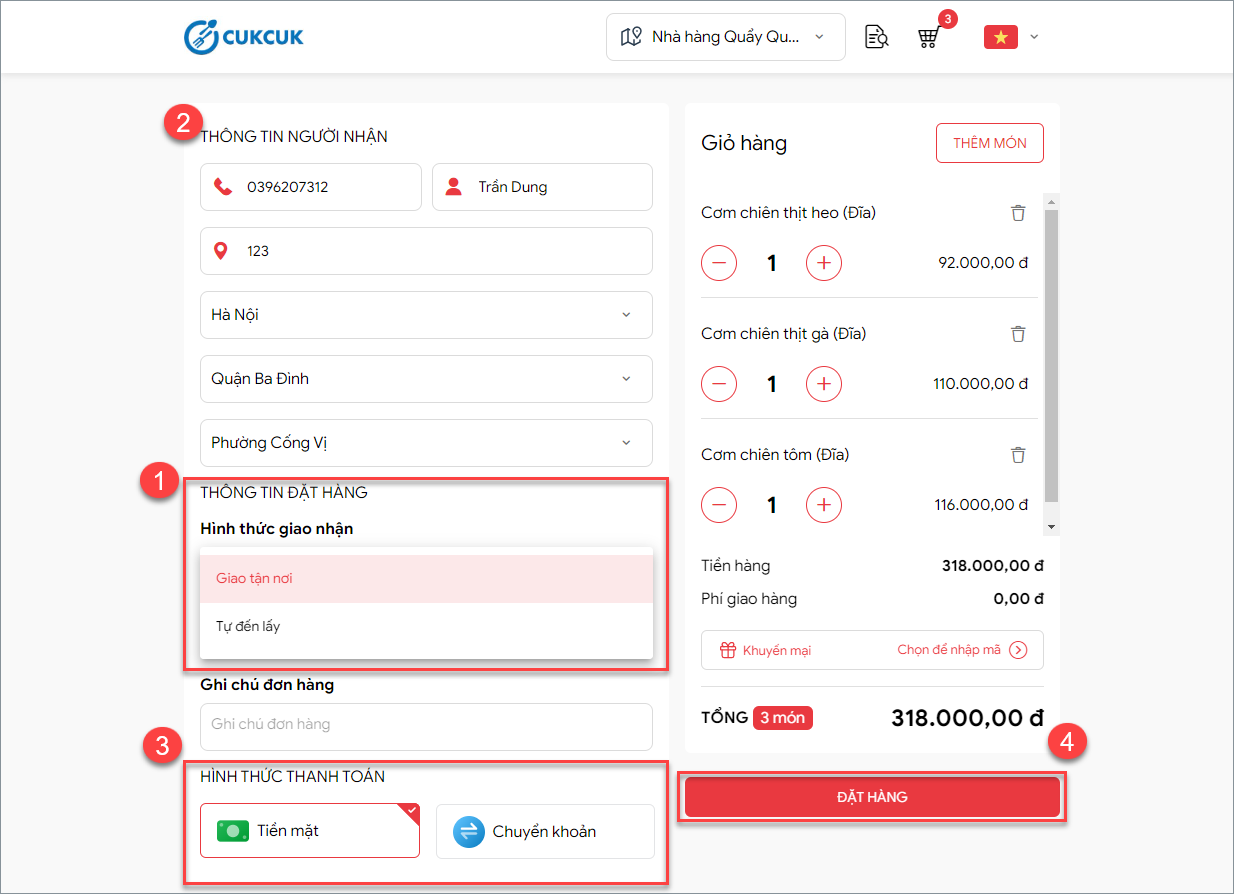
II. Thu ngân xác nhận đơn và giao hàng cho khách
Trước khi đi vào quy trình xử lý đơn hàng online chi tiết, thu ngân cần nắm được tất cả trạng thái của một đơn hàng trên CUKCUK. Các trạng thái đơn hàng trên CUKCUK sẽ tương ứng với từng bước hoàn thành trong xử lý đơn hàng đó là: Chưa xác nhận, đã xác nhận, đang giao hàng, đã thu tiền và đã từ chối.
Sau khi khách đặt hàng thành công, trên màn hình bán hàng, thu ngân sẽ nhận được thông báo xác nhận đơn hàng.
- Nhấn vào biểu tượng

- Chọn Đặt giao hàng trên web để tiếp nhận và xử lý đơn.
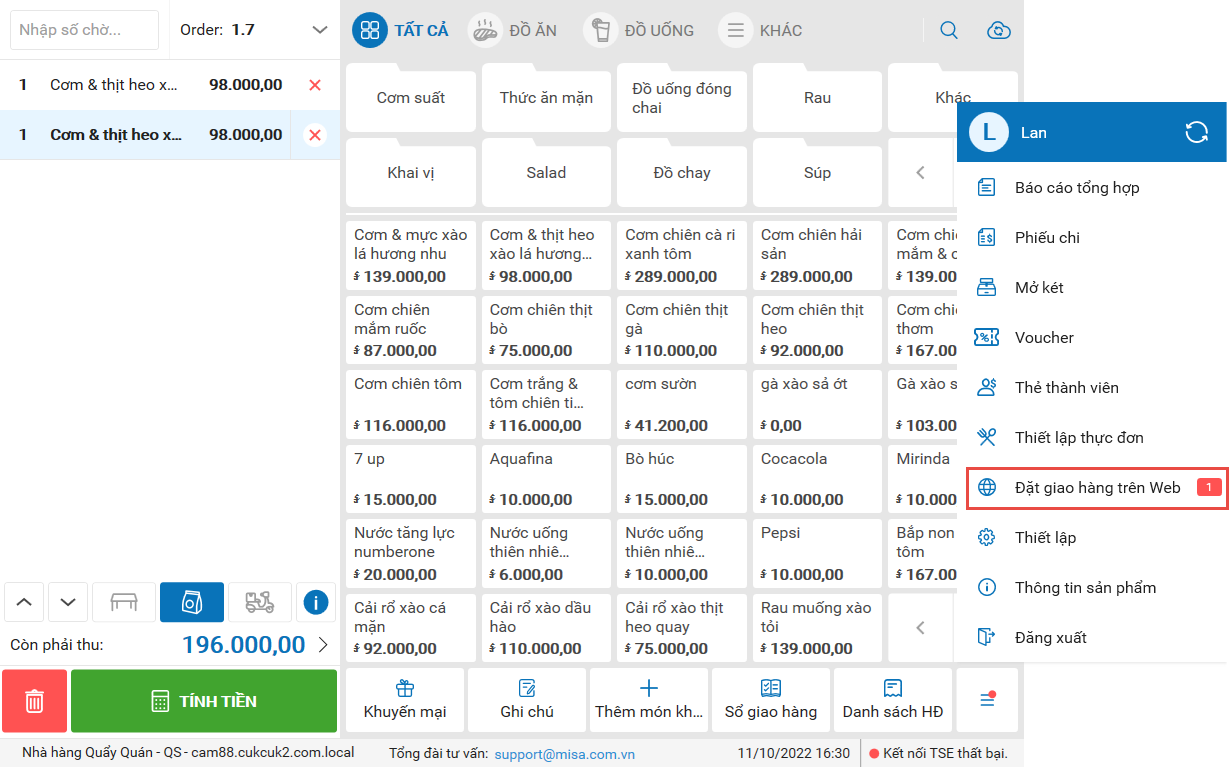
Trong trường hợp khách hàng hoặc shipper đến nhận hàng và đọc mã đơn hàng, thu ngân sử dụng tìm kiếm để chọn đơn hàng bằng cách nhập tên khách hàng, sdt hoặc mã đơn hàng để trả đồ cho khách.
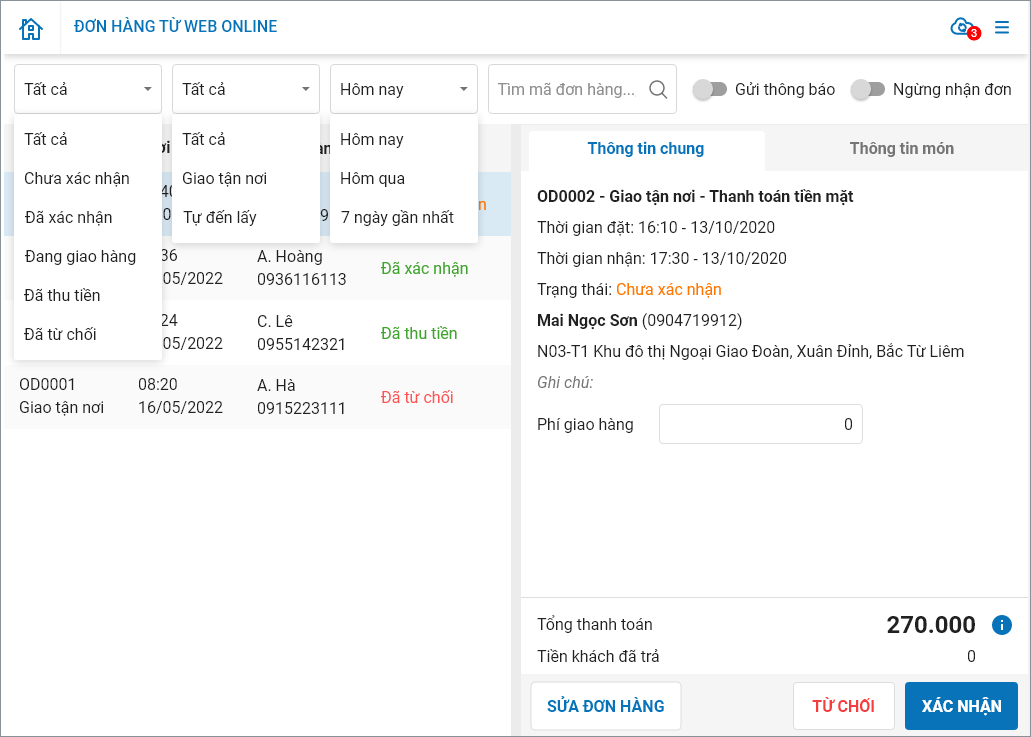
Lưu ý: Khi tìm kiếm đơn hàng theo mã, anh chị chỉ cần nhập các số cuối của mã đơn hàng để tìm kiếm nhanh thông tin khách hàng.
Trạng thái 1: Chưa xác nhận
Ở trạng thái chưa xác nhận, khi khách hàng có thay đổi order, thu ngân có thể sửa tất cả thông tin trên đơn hàng bằng cách nhấn chọn Sửa đơn hàng, phần mềm sẽ chuyển tiếp đến màn hình order.
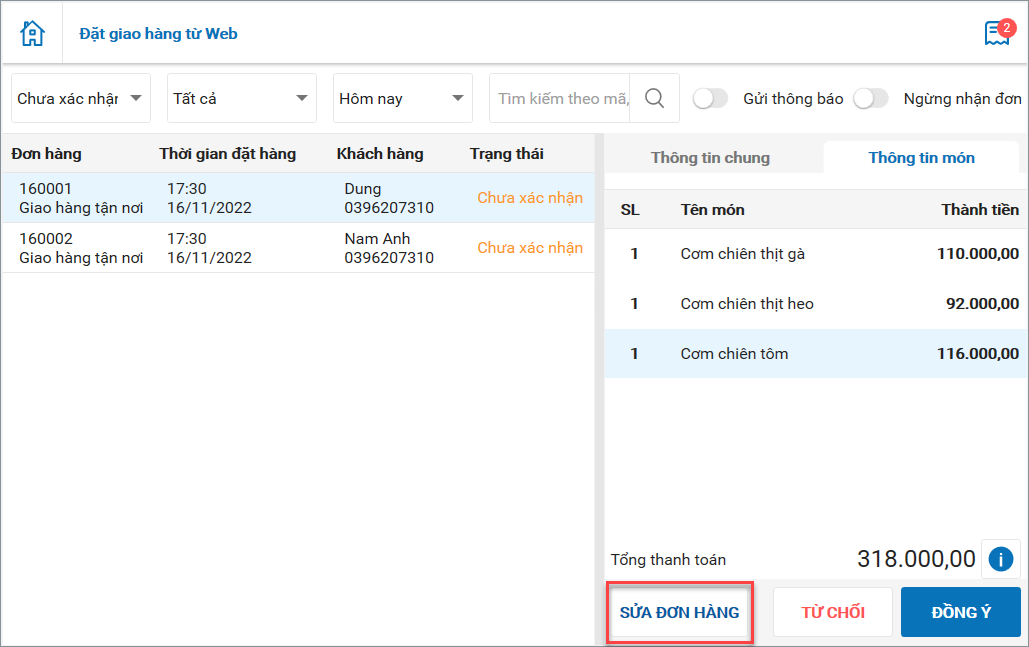
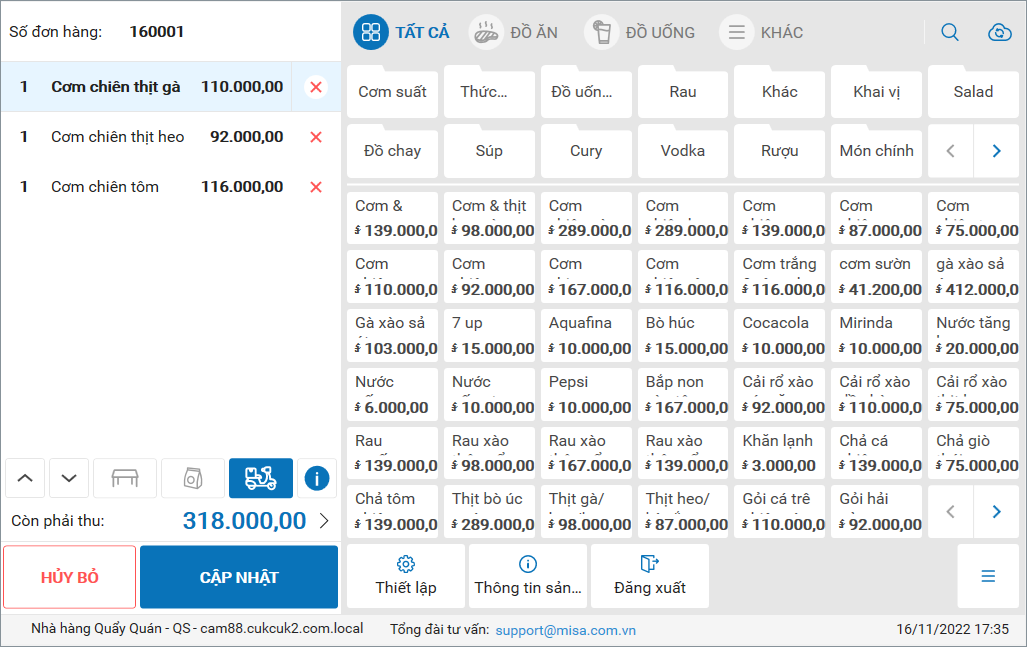
Thu ngân thực hiện sửa nhanh thông tin đơn hàng theo yêu cầu của thực khách trước khi cập nhật như thêm món, tăng giảm số lượng món, sửa loại đơn tự đến lấy thành giao tận nơi và ngược lại,..
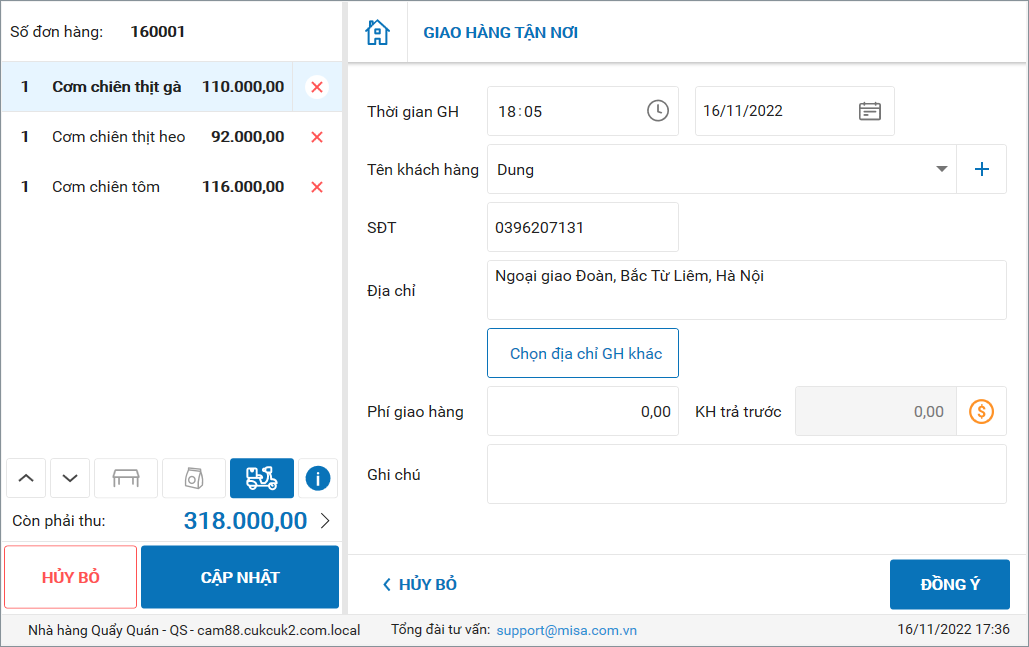
Với những trường hợp khách đặt món để tặng bạn, người thân và muốn sửa thông tin người nhận. Tại mục Tên khách hàng, thu ngân thực hiện cập nhật lại thông tin người nhận.
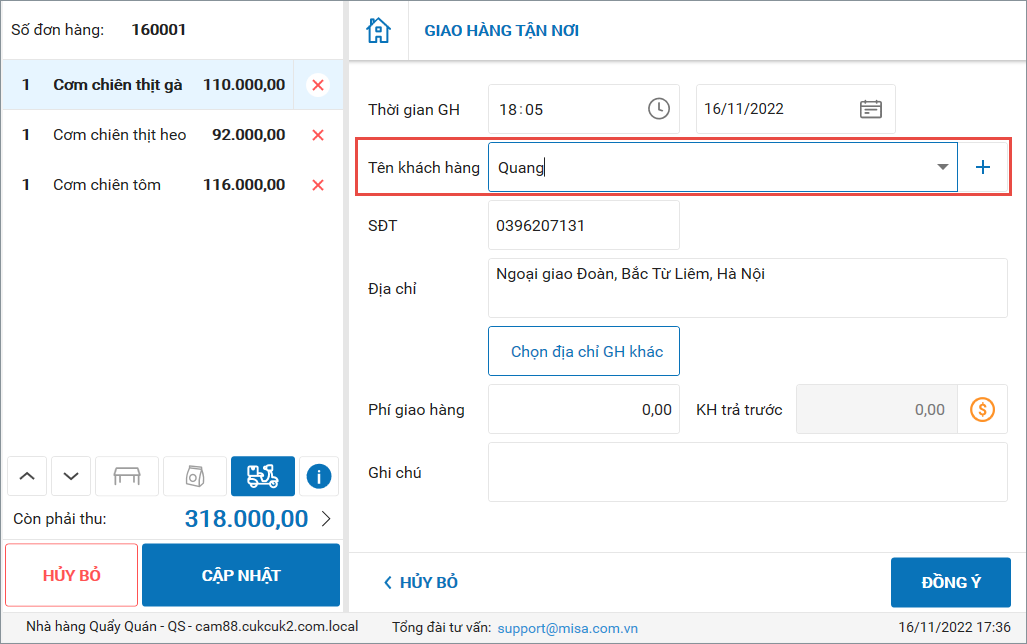
Sau khi liên hệ với khách hàng để xác nhận lại thông tin đặt hàng và trao đổi với bộ phận bếp/bar để kiểm tra tình trạng chế biến, nhấn Đồng ý để xác nhận đơn hàng.
Ngoài ra, khi nhà hàng hết nguyên vật liệu chế biến món khách đặt hoặc khách gọi điện đến hủy đơn, anh chị có nhấn Từ chối và nhập lý do hủy đơn để phần mềm thông báo tới khách hàng.
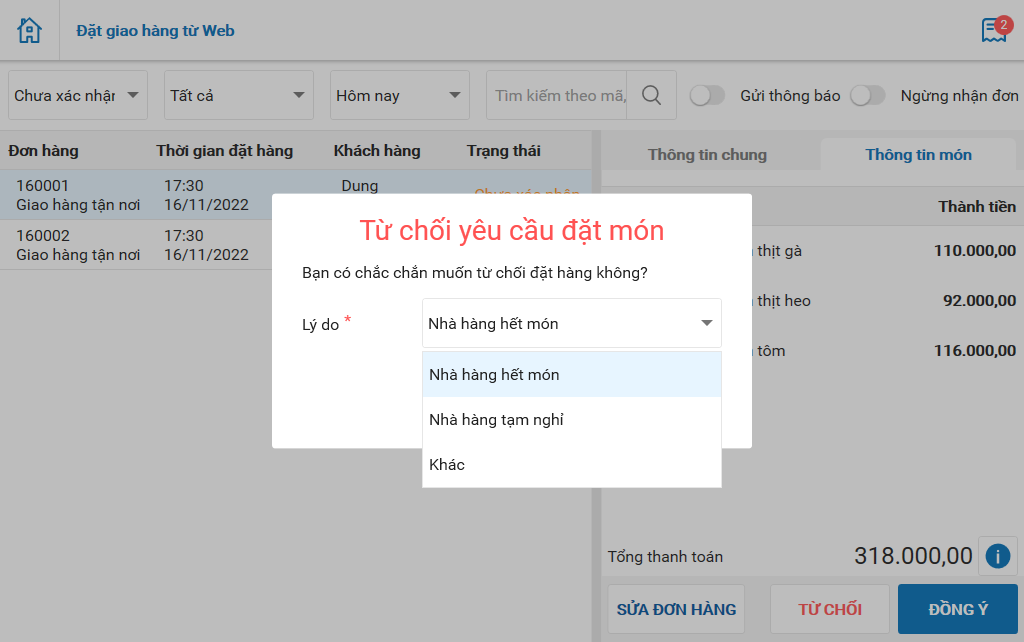
Trạng thái 2: Đã xác nhận
Sau khi xác nhận đơn, đơn hàng chuyển sang trạng thái Đã xác nhận. Thu ngân gửi order xuống Bếp/bar để chế biến.
Lưu ý: Nếu thu ngân thực hiện trả đồ cho khách hoặc shiper và chọn thu tiền luôn, nhấn Thu tiền và chọn hình thức thanh toán. Đơn hàng sẽ chuyển sang trạng thái Đã thu tiền.
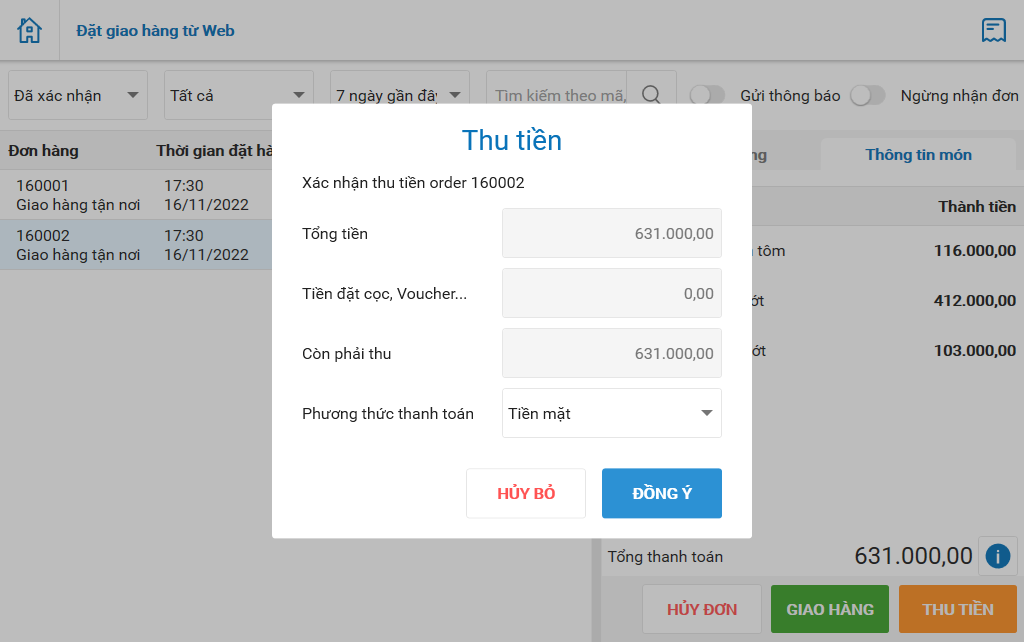
Trạng thái 3: Đang giao hàng
Nếu nhân viên nhà hàng tự đi giao hàng cho khách thì khi giao hàng, thu ngân nhấn Giao hàng. Đơn hàng chuyển sang trạng thái Đang giao hàng.
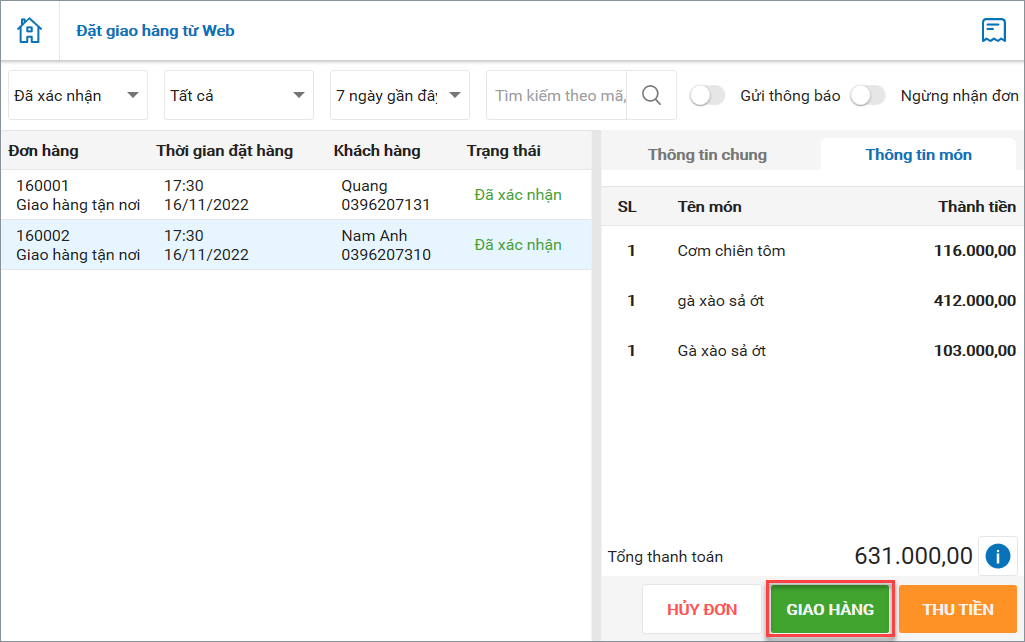
Trạng thái 4: Đã thu tiền
Khi nhân viên giao hàng nộp tiền về cho anh chị tại quầy thanh toán, thu ngân chỉ cần nhấn Thu tiền và sau đó chọn hình thức thu để hoàn tất đơn đặt hàng.
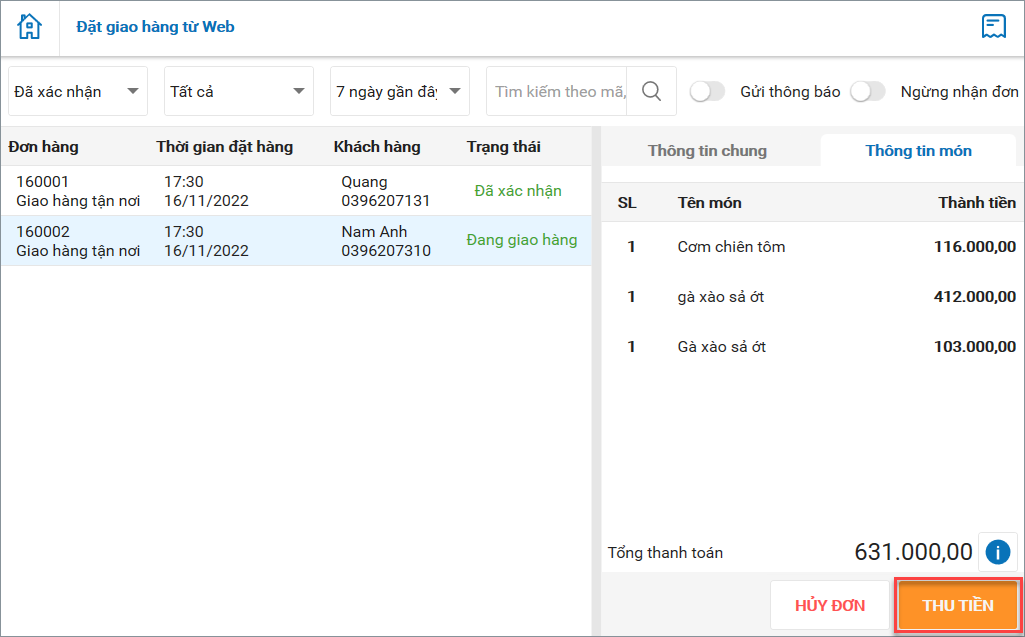
Trạng thái 5: Đã từ chối
Ở trang thái này, khách hàng có thể hủy đơn hàng khi đơn hàng chưa giao thành công, khi đó đơn hàng chuyển sang trạng thái Đã từ chối.
Anh chị lưu ý: Đơn hàng đã hủy sẽ không thực hiện được bất kỳ thao tác nào khác.
Ngoài ra,thu ngân có thể gửi thông báo gửi thông báo tới trang Web bán hàng online để khách hàng nắm được thông tin như các chương trình khuyến mại, nhà hàng đang quá tải,…
Tại màn hình đơn hàng từ Web bán hàng Online, thu ngân nhấn vào biểu tượng ![]() để gửi thông báo cho khách hàng
để gửi thông báo cho khách hàng
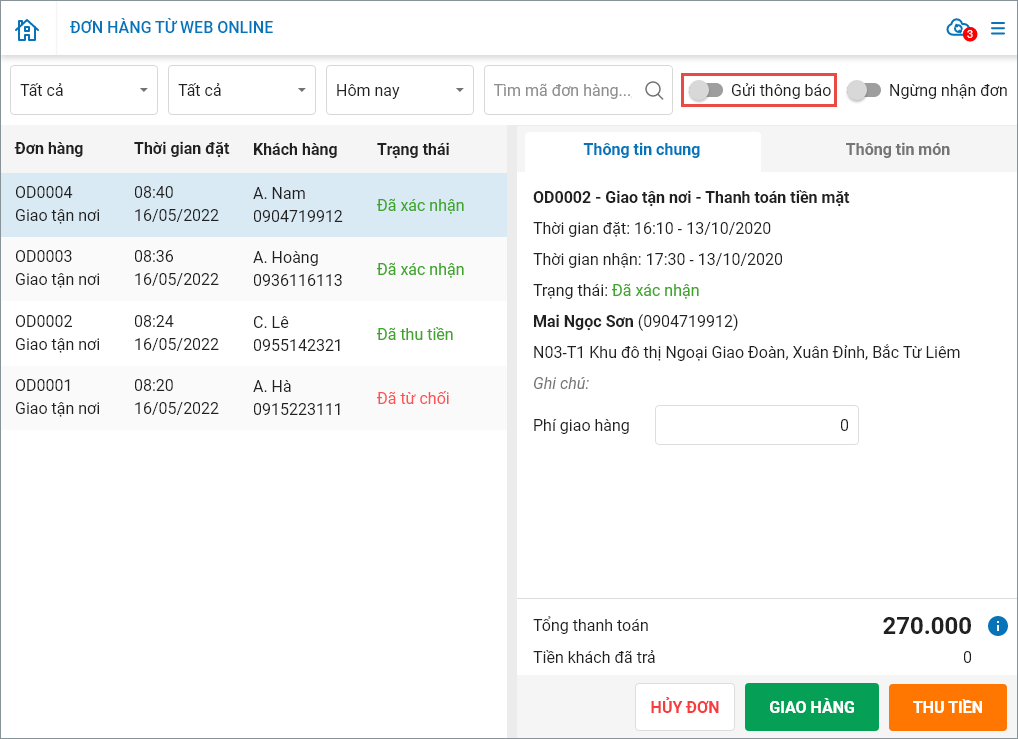
nhấn vào biểu tượng ![]() để chọn các loại thông báo mô tả như ảnh dưới đây. Đồng thời thu ngân nhập nội dung và chọn thời gian hiển thị thông báo tới khách hàng.
để chọn các loại thông báo mô tả như ảnh dưới đây. Đồng thời thu ngân nhập nội dung và chọn thời gian hiển thị thông báo tới khách hàng.
Sau đó, nhấn Gửi thông báo
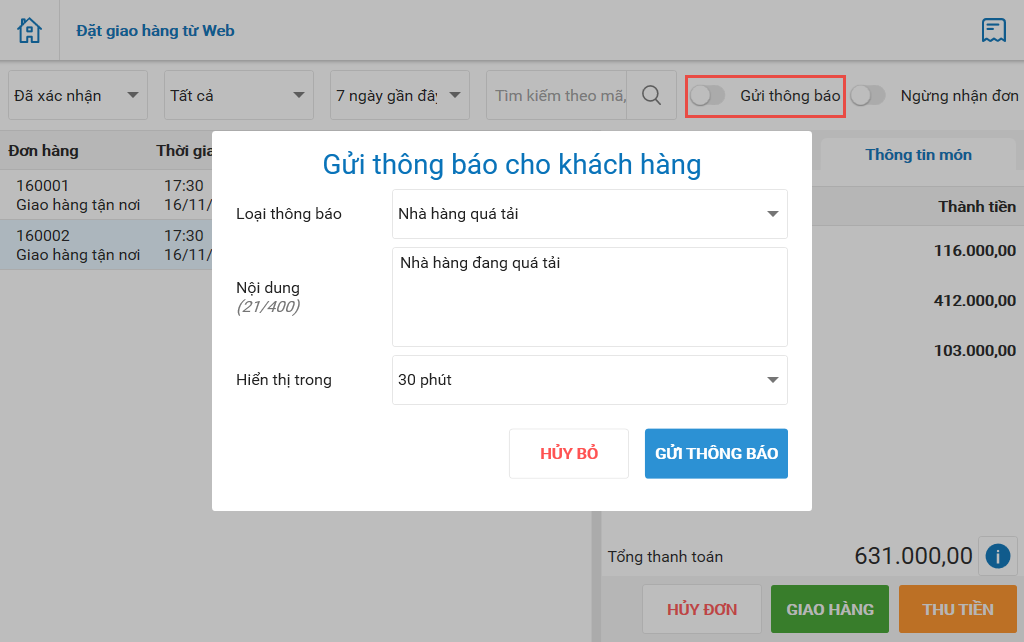
Lúc này, khách hàng vào trang order Online đặt hàng, màn hình sẽ hiển thị thông báo như ảnh dưới đây.
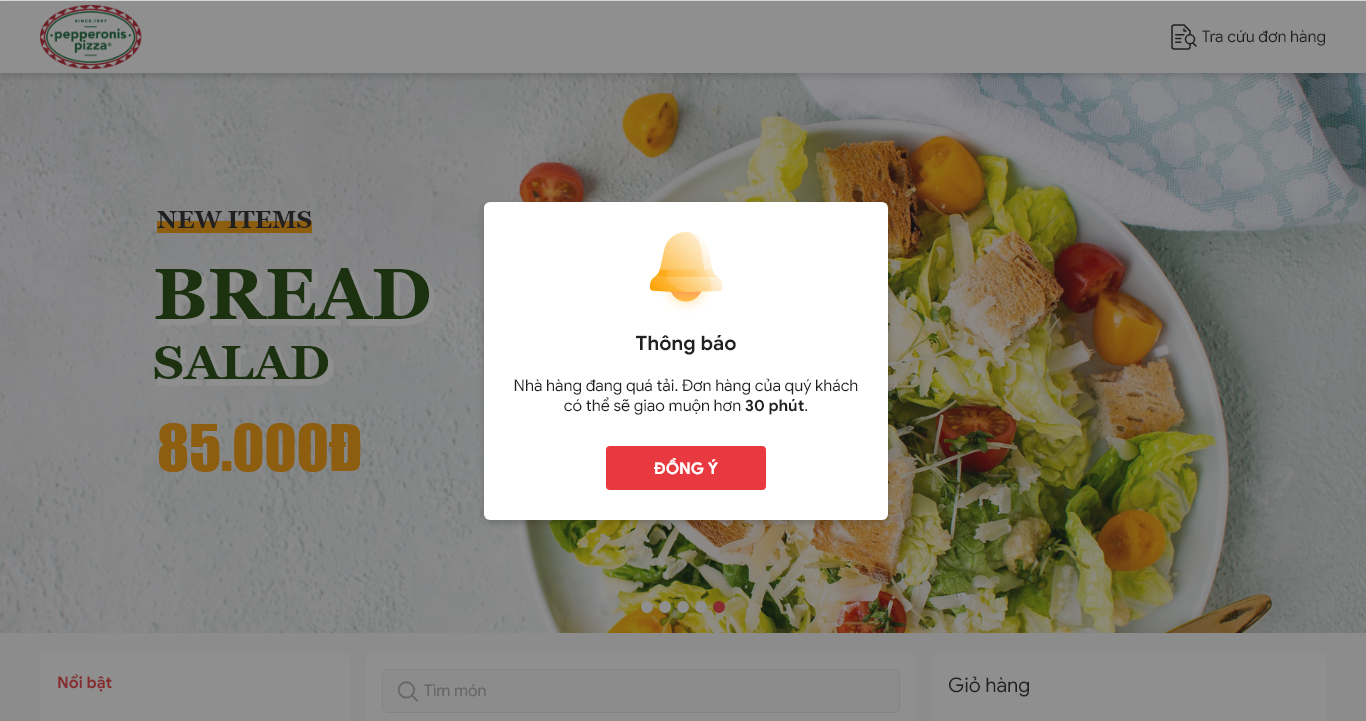 Chúc Anh chị thực hiện thành công!
Chúc Anh chị thực hiện thành công!

